Sådan bruges handlingsknappen på iPhone 15 Pro og iPhone 15 Pro Max
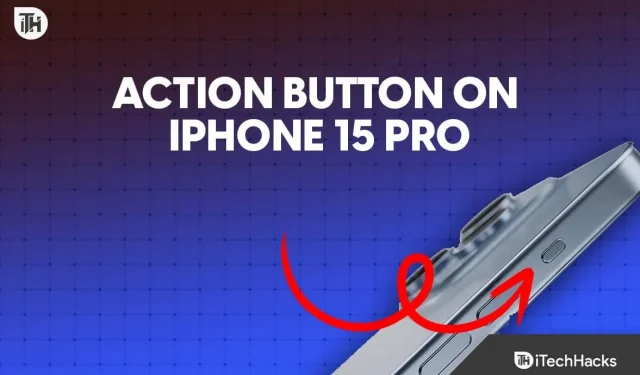
Apple lancerede den nye iPhone 15 Pro og iPhone 15 Pro Max med en helt ny handlingsknap på siden, der erstatter den traditionelle Ring/Silent-kontakt. Det ligner den, der blev introduceret på Apple Watch Ultra, som kan aktivere træning og andre opgaver.
Handlingsknappen giver nye muligheder for at tilpasse din oplevelse som individuel iPhone-bruger. Det er en fantastisk funktion at udføre handlinger med blot et tryk på en knap hver dag. Lad os diskutere mere om denne handlingsknap, og hvordan du kan bruge handlingsknappen på iPhone 15 Pro og iPhone 15 Pro Max.
Hvad er handlingsknappen på iPhone 15 Pro Series?

Handlingsknappen er en knap, der erstatter advarselsskyderen på iPhones. Handlingsknappen er placeret på samme sted, hvor advarselsskyderen plejede at være, og du kan bruge den ved at trykke længe på knappen. Denne handlingsknap kan tilpasses til at starte forskellige handlinger, herunder kamera, lommelygte, stemmememoer, fokustilstande, oversættelse og tilgængelighedsfunktioner. I modsætning til alarmskyderen, som Pro-serien af iPhone havde, kan du tilføje flere funktioner til handlingsknappen og ikke bare skifte mellem lydløs og ringetilstand.
Sådan bruger du handlingsknappen på din iPhone 15 Pro og iPhone 15 Pro Max?
Handlingsknappen på iPhone 15 Pro og iPhone 15 Pro Max giver nem adgang til dine yndlingsfunktioner uden at skulle låse din enhed op. Som standard er handlingsknappen indstillet til lydløs tilstand, men du kan tilpasse den efter dine egne præferencer. Trinene til at tilpasse handlingsknappen er som følger-
- Gå til Indstillinger på din iPhone 15 Pro eller iPhone 15 Pro Max.
- Se efter indstillingen Action Button og tryk på den.
- Vælg standardhandlingen for knappen, eller opret din tilpassede handling. Du kan også vælge, om handlingsknappen skal vibrere, når du trykker på den.
Hvad er de handlinger, jeg kan indstille for handlingsknappen?
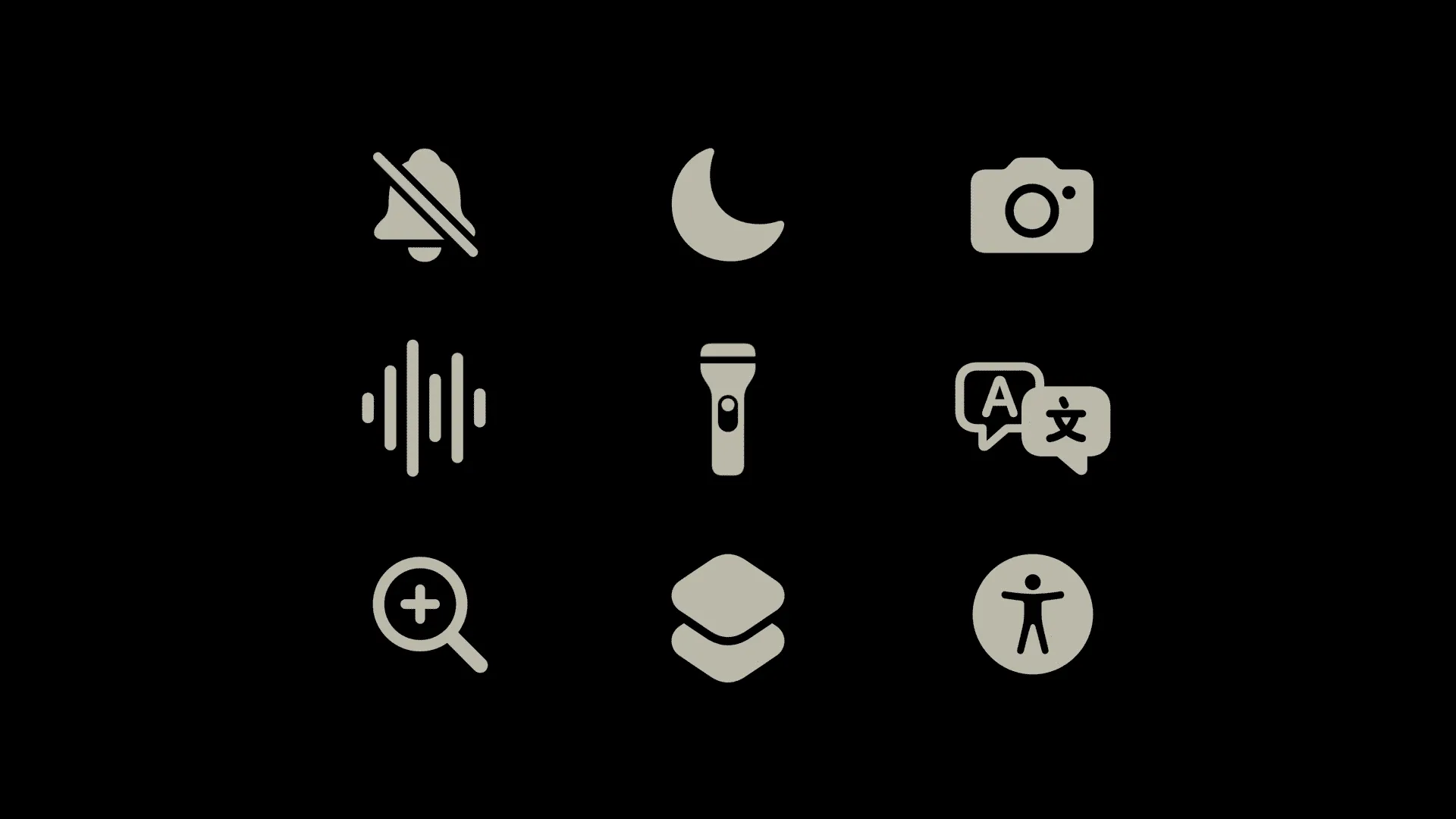
Handlingsknappen understøtter i øjeblikket ni forskellige hurtige handlinger, der kan tilpasses efter dit valg, herunder-
- Lydløs tilstand : Du kan indstille handlingsknappen til at skifte din telefon til lydløs tilstand eller tilbage til normal ringetilstand.
- Forstørrelsesglas : Du kan forstørre teksten ved at trykke på handlingsknappen.
- Oversæt : Hvis du indstiller handlingsknappen til oversættelse, kan du oversætte teksten ved at trykke på handlingsknappen.
- Kamera : Kameraet kan bekvemt startes ved at trykke på handlingsknappen.
- Lommelygte : Ligesom kameraet kan du tilpasse handlingsknappen til at tænde/slukke for lommelygten.
- Stemmememoer : Tryk på handlingsknappen for at oprette stemmememoer.
- Genvej : Du kan indstille handlingsknappen til genveje som at åbne en app, ringe til nogen eller sende en besked.
- Fokus : Hvis du indstiller handlingsknappen til fokus, indstiller du fokustilstandsprofilen ved at trykke på handlingsknappen.
- Tilgængelighed : Via handlingsknappen kan du få adgang til tilgængelighedsfunktioner som VoiceOver, Zoom, AssistiveTouch og andre.
Yderligere funktioner i handlingsknappen
Bortset fra de valg, der er mulige for at tilpasse handlingsknappen på din iPhone 15 eller iPhone 15 Pro Max, der er diskuteret ovenfor, er der mange flere muligheder for tilpasningsfunktionen af handlingsknappen. Nogle af disse geniale egenskaber er blevet uddybet yderligere-
- Handlingsknappen kan tilpasses til brugerdefinerede genveje, såsom at åbne apps eller sende beskeder. Det kan også bruges til at udføre opgaver i appen.
- Denne knap vil vibrere og give dig haptisk feedback, når du trykker på den. Dette kan være nyttigt for personer, der er synshandicappede eller ønsker at være mere opmærksomme på, hvornår de trykker på knappen.
- Handlingsknappen kan styre visse appfunktioner, selv efter lancering af appen. Hvis du for eksempel starter Kamera-appen med handlingsknappen, kan du trykke på den igen for at tage et billede. Hvis du starter en Voice Memo-optagelse, kan du bruge handlingsknappen til at stoppe optagelsen.
- Da alle iPhone 15-modeller nu har Dynamic Island, vil handlingerne fra Action-knappen også blive vist i Dynamic Island for iPhone 15-modellerne. Dette gør det mere bekvemt at bruge selv for de nye brugere af iPhone.
- Indstillingerne Genveje og Tilgængelighed giver brugerne størst fleksibilitet. Ved at knytte enhver genvej eller tilgængelighed til handlingsknappen kan brugere få ubegrænset kontrol over deres iPhones. Dette giver også en følelse af yderligere personalisering til brugerne.
Konklusion
Handlingsknappen er en ny funktion, der kan tilpasses, og som kan tilpasses til dine behov. Når du har tilpasset handlingsknappen, kan du hurtigt få adgang til dine yndlingsfunktioner og genveje. For eksempel kan du indstille handlingsknappen til at starte kamera-appen, tænde lommelygten osv. Du kan følge ovenstående guide for at vide, hvordan du bruger handlingsknappen på iPhone 15 Pro og iPhone 15 Pro Max.
- Sådan repareres iPhone 14 Pro og 14 Pro Max vil ikke tænde
- Sådan fjerner du support Apple com iPhone adgangskode
- Sådan bruges Crash Detection på iPhone 14 og Apple Watch 8
- Top 2 måder at tilføje WidgetSmith til iPhone-startskærmen
- 8 måder at løse iOS 17 fast på opdatering anmodet om på iPhone
- Sådan ser du gamle meddelelser på iPhone: Hurtige og nemme trin
Skriv et svar